Slik aktiverer du detaljpanelet i Windows 10
Du kan aktivere detaljruten i Filutforsker i Windows 10 for å vise nyttige egenskaper om filer og mapper. Detaljpanelet er et spesielt område som viser mye nyttig informasjon om utvalgte elementer. Det er flere måter å aktivere det på, som vil bli gjennomgått i denne artikkelen.
Annonse
Detaljer-ruten viser ekstremt nyttig informasjon om objektet som er valgt i File Exporer. Dette inkluderer filendringsdatoen, filstørrelsen, forfatteren av filen og annen informasjon som kan relateres til filegenskaper i Windows.
Se følgende skjermbilde:

Detaljruten er ikke synlig rett ut av esken. Windows 10 tilbyr deg en rekke måter å aktivere det på.
Slik aktiverer du detaljpanelet i Windows 10, kan du gjøre følgende.
- Åpen Filutforsker.

- trykk Alt + Skifte + P tastene sammen for å bytte synligheten til detaljruten. Dette vil aktivere det raskt når det er deaktivert.

- Alternativt kan du aktivere detaljruten ved å bruke Ribbon-brukergrensesnittet til File Explorer. Gå til fanen Vis. I "Panes"-gruppen klikker du på "Detaljeruten"-knappen for å aktivere eller deaktivere detaljruten.
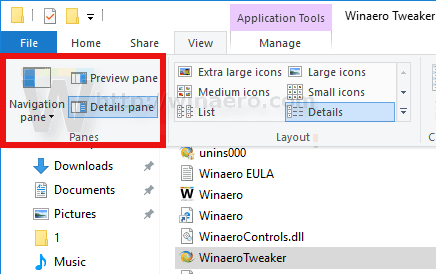 Du kan også høyreklikke på detaljruteknappen på båndet og velg "Legg til verktøylinjen for hurtigtilgang". Tips: Se hvordan sikkerhetskopiere Quick Access-verktøylinjen i Windows 10.
Du kan også høyreklikke på detaljruteknappen på båndet og velg "Legg til verktøylinjen for hurtigtilgang". Tips: Se hvordan sikkerhetskopiere Quick Access-verktøylinjen i Windows 10.
Hvis du trenger å aktivere detaljruten med en registerjustering, er dette også mulig. Du må importere følgende registerjustering:
Windows Registerredigering versjon 5.00 [HKEY_CURRENT_USER\SOFTWARE\Microsoft\Windows\CurrentVersion\Explorer\Modules\GlobalSettings\DetailsContainer] "DetailsContainer"=hex: 01,00,00,00,02,00,00,00 [HKEY_CURRENT_USER\Software\Microsoft\Windows\CurrentVersion\Explorer\Modules\GlobalSettings\Sizer] "DetailsContainerSizer"=hex: 15,01,00,00,01,00,00,00,00,00,00,00,6d, 02,00,00
Kopier og lim inn teksten ovenfor i et nytt Notepad-dokument og lagre det som en *.REG-fil. Dobbeltklikk deretter filen du opprettet for å bruke endringen.
Angrejusteringen er som følger:
Windows Registerredigering versjon 5.00 [HKEY_CURRENT_USER\SOFTWARE\Microsoft\Windows\CurrentVersion\Explorer\Modules\GlobalSettings\DetailsContainer] "DetailsContainer"=hex: 02,00,00,00,02,00,00,00
For å spare tid kan du laste ned disse ferdige registerfilene.
Last ned registerfiler
Til slutt kan du legge til en spesiell kontekstmenykommando for raskt å veksle mellom detaljruten. Se følgende artikkel:
Legg til detaljrute kontekstmeny i Windows 10.


